Зараз, мабуть, неможливо знайти людину, яка не користується всіма можливостями зручної програмискайп, яка пропонує необмежене та безкоштовне спілкування між усіма користувачами, доступні SMS-повідомлення, дзвінки на стаціонарні та мобільні телефонивсіх операторів та багато іншого. Але іноді програма скайп застаріває і виникає потреба в її оновленні.
Автоматичне оновлення програми скайп для windows 7
Автоматичне оновлення– це найпростіший та найкомфортніший спосіб отримання всіх інновацій та корисних змін у програмі скайп. Така функція зазвичай активується за замовчуванням на всіх комп'ютерах, але за бажанням її можна відключити та оновлювати програму самостійно.
Важливо: щоб користуватися всіма перевагами цієї функції, достатньо періодично підтверджувати автоматичне оновлення у спливаючих вікнах.
У момент появи інформаційного вікна необхідно підтвердити прийняття оновлення, натиснувши кнопку Оновити.

Для скасування регулярного автоматичного оновлення можна виконати такі прості дії:

Ручне оновлення програми скайп на windows 7
Якщо функцію автоматичного оновлення програми вимкнено, то оновлення skypeдля windows 7 можна швидко здійснити вручну.
Щоб зробити оновлення програми скайп на операційній системі Windows 7, перш за все, необхідно перевіряти наявність новітніх оновлень. Перевагою в даному випадку є можливість оновлення програми у будь-який зручний для вас момент.
Щоб зробити ручне оновлення програми скайп для Windows 7, необхідно точно дотримуватися таких рекомендацій професійних програмістів:
- Завантажити програму Скайп.
- Перейти до рядка Меню і вибрати кнопку Допомога – перевірити наявність оновлень.
- Якщо є нові оновлення, на екрані висвітиться вікно з пропозицією завантажити на свій комп'ютер. Для цього необхідно натиснути кнопку Завантажити.

Для успішного завершення процесу оновлення програми скайп на Windows 7 потрібно вибрати пункт Оновити.
Важливо: при ручному оновленні програми скайп дані вашої облікового записуповністю зберігаються, а також усі контакти, рахунок залишаються без змін.
Оновлення скайпу на windows 7 за допомогою Центру оновлення windows
Спеціальне оновлення програми скайп можливе за налагодженої роботи Центру оновлення windows. Щоб цей сервіс самостійно здійснював таку процедуру, необхідно ретельно проконтролювати, що в Центрі поновлення факт оновлення саме програми скайп відзначено особливо важливим. Це можливо лише в тому випадку, якщо у вашій версії Windows 7 налаштовано автоматичне оновлення всіх програм і програм.
Якщо ж автоматичне оновлення скайп відзначено необов'язковим, ви зможете самостійно регулювати завантаження доступних оновлень.
Важливо: спеціальний Центр оновлення windows активно діятиме навіть у тому випадку, якщо в програмі скайп відключено функцію автоматичного оновлення.
Щоразу в улюблений багатьма популярний клієнт додається безліч нового замість віддаленого старого – щось зустрічає схвалення, а щось – обурення. Сьогодні я розповім вам про оновлення скайпу, про те, як завантажити нову версію, чи потрібно оновити його особисто вам, що робити, якщо прога не оновлюється. Насправді це справді важлива і необхідна тема, яку не можна не підняти і до якої багато хто ставиться надмірно скептично.
Чи потрібно оновлювати скайп
Перш ніж відповідати на запитання, чи потрібно оновити клієнт, варто розібратися, що саме дають нам нові версії: а що якщо це просто марні пустушки, що тільки збільшують обсяг пам'яті, в тому числі й оперативної? А якщо всі оновлення скайпу робляться тільки заради вигляду, мовляв, подивіться, ми працюємо, а не б'ємо байдики? А що якщо оновлювати скайп – це фіктивна функція, звичайний програмний скрипт?

Насправді, це не так.
З новими версіями ми отримуємо:
- Оновлений інтерфейс. У компанії працюють професійні проектувальники інтерфейсу. Вони ніколи не забувають про зворотнього зв'язкузі своїми користувачами і періодично проводять справжнісінькі опитування. Тому з кожною версією інтерфейс програми все удосконалюється, стаючи більш орієнтованим на кінцевого користувача.
- Виправлення глюків. Скайп раптом різко перестав дзвонити? Під час відкриття він видає помилку? Нічого не закривається? Злітає інтерфейс? Клієнт погано працює на планшеті чи телефоні? Відповідь лише одна: оновлення. Краще почекати пару хвилин, поки клієнт оновлюється, ніж втратити кілька годин через будь-який баг. Або почитайте статтю - чому "".
- Нові можливості. Невже вам самим не буде прикро, якщо ваші друзі вже на повну користуватимуся новими, цікавими смайлами, візуальними ефектамиі різними іграшками, а ви киснутимете в старі?
Крім цього, оновлення допоможе «вилікувати» програму. Як? Дуже просто. На жаль, у кожного траплялися помилки, що не дозволяють зайти в клієнт з практично надуманих причин - файлу йому не вистачає, хоча раніше все добре було. Хоч як це дивно звучало, але від багатьох подібних помилок рятує оновлення.
Незрозуміло, чому це працює так - можливо, при оновленнях клієнт сканує сам себе і відновлює пошкоджені ділянки коду - але цього не зміниш.
Ще один плюс у бік оновлення: технічна підтримка. Якщо ви поставите запитання на головній сторінці клієнта, але при цьому сидітимете з старої версії, все, що ви отримаєте у відповідь – оновіться. І це не має раціонального зерна. Навпаки, з помилкою власника останньої версіїрозберуться і, можливо, додадуть це майбутній фікс.
Не вірте спливаючим повідомленням на різноманітних сайтах на кшталт «Терміново оновіть скайп, натисніть сюди, або скайп зламається!». По-перше, це просто вірус на вашому комп'ютері, а по-друге, таким чином ви завантажуєте на комп'ютер ще одну програму. Це потребує не скайп, а шахраї.
Чи платне оновлення у скайпі – відповідаємо
Незважаючи на те, що на подвір'ї 2016 рік багато людей все ще вірять у платність оголошень клієнта. І навіть нам ставлять подібні запитання із закликом: «Терміново дайте відповідь!». Поспішаю розвіяти всі сумніви: оновитись можна абсолютно безкоштовно, нікому і нікуди жодних грошей переказувати не потрібно.
На підтвердження цього може бути звичайна логіка: навіщо робити програму абсолютно безкоштовною і доступною прямо на офіційному сайті, але при цьому випускати до неї платні оновлення.
Ось кілька ознак того, що вас намагаються банально обдурити:
- Вам пропонують заплатити та скачати на будь-якому сайті, крім www.skype.com. Якщо раптом творцям клієнта і спаде на думку така ідея, вони точно не будуть розміщувати свої реквізити на сайтах типу www.12dedfre.ru.
- Вам прийшла пропозиція в скайп від імені, що представився адміністратором скайпу. Він пропонує оновити клієнт платно. Єдиний «офіційний» контакт, який автоматично додається до друзів під час встановлення, це «Echo/Sound Test Servise», та й то функція обміну повідомленнями з ним заблокована. Контакт потрібен, щоб протестувати ваші навушники та мікрофон і допомогти все налаштувати. може зайняти трохи часу.
Якщо оновлення за гроші пропонує вам ваш друг чи майстер, обірвіть із цією людиною всі контакти. Він - шахрай і напевно спробує "розвести" вас ще раз.
Де завантажити оновлення skype до останньої версії
Насправді оновити клієнт дуже легко, але з великою ймовірністю вам просто не доведеться це робити. Обновити скайп вручну - справа в більшості випадків абсолютно марна, вона необхідна тільки в особливих ситуаціях, як пов'язаних з глюками, програмним забезпеченням, сумісністю або чимось іншим, більш спеціалізованим, ніж потрібно звичайному користувачеві.
Якщо ж вам таки знадобилася нова версія, найпростіше рішення - просто поставити її поверх старої.
А скачати її дуже легко і просто:
- Зайдіть на офіційний сайт скайпу (якщо сумніваєтеся, просто пройдіть посилання трохи вище).
- Трохи почекати, оскільки сторінка трохи важка і на слабких комп'ютерах може завантажуватися кілька хвилин.
- Натиснути на зелену кнопку «Завантажити skype» серед екрана.
Дуже уважно стежте за адресою сайту - іноді шахраї добре шифруються. Наприклад, замість skype в адресному рядку вашого браузера може бути ckype, skyre або skype. Різниця не така вже й величезна, малопомітна людському оку, але в результаті замість клієнта ви завантажуєте небезпечний вірус.
Як оновити скайп на нову версію безкоштовно
Оновити його дуже легко і просто, для цього вам не потрібно жодних додаткових знань та професійних навичок. Для цього вам знадобиться установник, завантажений на попередньому етапі з офіційного сайту.
Щоб розпочати оновлення:
- Натисніть правою клавішеюмиші на інсталятор і виберіть пункт «Запустити від імені адміністратора». Часто для того, щоб повноцінно та правильно встановити програму, потрібні адмінські права. Це працює тільки на windows, як правило, на 7 версії. У більш старих чи нових версіях віндовсймовірність глюку через недостатність прав значно менша.
- Дотримуватися всіх вказівок, що з'являються на екрані.
Решту клієнта зробить за вас – і вже встановлений клієнт самостійно знайде, і оновлення сам завантажить. Минули часи, коли програмне забезпеченняписалося для програмістів – тепер воно орієнтоване простих людей.
Будьте обережні! Якщо у вас встановлено дуже стару версію ОС, ви можете втратити доступ до клієнта та коштів на вашому рахунку або тарифі «business». У такому разі зверніться до техпідтримки.
Ручне або автоматичне оновлення скайпу
Найчастіше людині не потрібно оновлювати клієнт вручну, автооновлення завжди приходить вчасно. Але трапляються й ситуації, описані вище. У такому випадку крім завантаження з офіційного сайту та автоматичного оновлення є ще один, не менш простий та легкий вихід.
Для цього:
- У верхній панелі меню виберіть «Допомога» − «Перевірити наявність оновлень».
- Якщо оновлення знайдено, погодьтеся на встановлення.
- Якщо оновлення не знайдено, просто закрийте спливаюче вікно.
Але і тут не забувайте про обережність: можливо, це оновлення не прийшло на ваш комп'ютер просто тому, що воно ще не доопрацьоване і в компанії вирішили перед випуском виправити його.
Оновлення skype на комп'ютері
Але в більшості випадків оновлення приходить на комп'ютер самостійно - навіщо зайвий раз морочитися і намагатися бути скрізь першим? Ризики нарватися на шахрайський сайт, «сирі» недопрацьовані версії, багато часу та навантаження на комп'ютер, що для старих моделей може бути критичним, – подумайте, чи варто воно того?
Набагато легше просто одного разу включити на комп'ютері скайпі почекати всього кілька хвилин, дивлячись на барвисті смуги завантаження і квітчасте синє меню. Навіщо вам зайві проблеми?
Як оновити скайп на ноутбуці
 Оновлення ноутбука нічим не відрізняється від оновлення на стаціонарному комп'ютері. Незважаючи на те, що на більшості переносних пристроїв встановлена або восьма (що рідше), або десята версія (що частіше) популярною операційної системи, алгоритм залишається таким самим.
Оновлення ноутбука нічим не відрізняється від оновлення на стаціонарному комп'ютері. Незважаючи на те, що на більшості переносних пристроїв встановлена або восьма (що рідше), або десята версія (що частіше) популярною операційної системи, алгоритм залишається таким самим.
Скайп на нові ОС так само сам, автоматично приймає і завантажує оновлення, сайт не змінюється на жодному комп'ютері, а функція ручного оновлення все так само знаходиться в панелі інструментів.
Компанія дбає про своїх користувачів, а тому їх рік у рік не змінює свій інтерфейс, лише коригуючи його під потреби користувачів.
Оновлення skype на телефоні
Більшість сучасних телефонів засновані на андроїді, віндові фон або операційній системі айфонів. Про перше ви зможете прочитати трохи нижче, а ось з другим все складніше.
Якщо версія windowsна вашому смартфоні дорівнює 7, з клієнтом можете попрощатися. На жаль, починаючи ще з минулих років компанія чомусь припинила підтримку цієї ОС, аргументуючи, що їй ніхто не користується. Шукайте в інтернеті старі, "ламані" версії.
Обновити скайп на восьмій версії вда простіше хоча б тому, що це взагалі можливе. Просто натисніть на значок магазину, якщо блимає «1». Після цього натисніть у списку на скайп і внизу знайдіть кнопку «update» («оновити» російською).
Із айфонами на Ios4 і раніше все теж погано – клієнти на них не випускаються, а техпідтримка рекомендує оновити ОС.
- Для версій старших за четверту необхідно зайти в магазин, знайти там скайп і на місці, де раніше був напис «завантажити», знайти напис «оновити».
- Зачекайте, доки воно завантажиться.
- Після цього потрібно зайти на свій парний запис.
Як оновити скайп на планшеті
Планшети ж здебільшого випускаються на android – про це мовить невблаганна статистика. Обновитися на них вручну теж дуже легко і просто - достатньо знайти програму в магазині і натиснути на "оновити".
Після не дуже довгого завантаження вам залишиться лише увійти в обліковий запис повторно – якщо ви не налаштували автоматичний вхід. Але найчастіше на цій операційній системі скайп оновлюється сам, якщо ви не заборонили йому це. Буває звичайно, що не відбувається його оновлення, але цьому завжди є причини.
І так. Для власників версії андроїда менше другої, функція оновлення недоступна, та й підтримка їхньої версії клієнта теж.
Як вимкнути оновлення скайпу
Але не завжди оновлення бувають корисними, і іноді користуватися ними не хочеться, особливо якщо ви затятий ретроград. Для цього варто їх вимкнути. На смартфонах та планшетах ця функція зводиться до заборони оновлення програми, яка на різних версіяхрозташоване у різних місцях.
На комп'ютері ви повинні:
- У верхній панелі меню вибрати "Інструменти" - "Налаштування".
- У вікні вибрати пункт меню "Додатково".
- У меню вибрати пункт «Автоматичне оновлення».
- Натиснути кнопку «Вимкнути автоматичне оновлення». Щоб заборонити клієнту оновлюватися, необхідно мати права адміністратора.
Таким чином, можна легко прибрати непотрібні оновлення, але ви ризикуєте втратити зв'язок із техпідтримкою. Довга заборона призведе до примусового оновлення.

Як видалити оновлення skype
Жодної можливості видалити оновлення скайпу не існує – все це просто розтиражований міф. Співробітники скайпу вважають, що якщо ви погодилися оновитись, можливість відкотитися вам ні до чого.
Не варто вважати себе системним адміністратором, лазити у файлах та видаляти непотрібне, на вашу думку, «оновлене барахло». Причина заборони проста як день: ви легко можете видалити щось дуже потрібне, а потім скаржитися, що "я не можу відкрити клієнт", "він не запускається", "клієнт сам зник з комп'ютера", "він зник" таке.
Розглянемо проблеми з оновленнями скайпу
Але з оновленнями не все так райдужно, як здається на перший погляд.
Бувають і такі казуси:
- Скайп не хоче ні відкриватися, ні оновлюватись, пише помилку, що робити? У такому разі відповідь проста: перезавантажте комп'ютер і спробуйте ще раз. Крім цього, ви можете повністю видалити його з комп'ютера і встановити знову, вже оновленим. Читайте докладно: "" та "".
- Якщо ви оновили клієнт, як він і просив, але оновлення тягнеться занадто довго, зависає на одному місці рішення таке саме - переустановка.
Якщо вам не допомогла переустановка, то доведеться написати техпідтримку. Інші проблеми більш індивідуальні та вимагають професійного підходу, який ви забезпечити не зможете.

Головна сторінка скайпу недоступна - що робити
Якщо Головна сторінкане працює, перше та головне рішення – перевстановити та оновити браузер.
Якщо це не допомогло, то:
- Поновіть скайп.
- Змініть статус на онлайн - іноді це працює.
- Скиньте налаштування у вашому браузері.
- Якщо нічого з вищезгаданого не допомогло, зверніться до технічної підтримки.
Чому не працює skype після оновлення
Якщо після оновлення скайп перестав запускатись, перше рішення – повне видаленнята переустановка цього самого скайпу. Якщо ж запустити його так і не вийшло, то швидше за все проблема в самому оновленні.
Причина цього проста як день. Напевно, під час оновлення ви випадково на пару секунд перервали установку або обірвали зв'язок з інтернетом. Це означає, що файли просто не завантажилися. Це вирішується дуже просто.
Після оновлення не запускається скайп – рішення
Щоб клієнт заробив:
- Вийдіть із нього.
- Натисніть правою кнопкою миші на властивості.
- Виберіть вкладку "Сумісність".
- Натисніть на галочку «Запустити в режимі сумісності» та виберіть ОС.
- Якщо це не допомогло, зайдіть у панель керування та знайдіть там пункт «Пошук проблем». Після сканування комп'ютер знайде зламані файли і «залагодить їх».
- Якщо це не допомогло, зверніться до технічної підтримки.
Skype оновлюється але не ставить перекладач
Іноді трапляється так, що клієнт оновлюється, але начисто ігнорує перекладач, відмовляючись його ставити. Це має лише одне рішення: примусово активувати цю функцію. Після активації вона почне працювати постійно, а відключити її зможете вже звичайним способом.
Щоб зробити це необхідно:
- Відкрийте клієнта.
- Зайдіть у будь-який чат.
- Відправте туди команду "/setupkey UI/Ecs/Features/Translator/Enabled 1" (просто скопіюйте її).
- Повністю перезапустіть клієнт.
Після оновлення зник скайп
Існує і практично нерозв'язна проблема, наприклад, ситуація, коли після оновлення клієнт просто видаляє сам себе і повністю зникає з комп'ютера.
Єдиний шлях у такому разі: повністю його видалити. На жаль, у такому випадку ви втратите всі збережені паролі та логіни, а також всі листування.
Щоб «полагодити» скайп, потрібно:
- Цілком видалити його з комп'ютера (бажано за допомогою спеціальної програми).
- Пройдіть шляхом «Пуск» – «Стандартні» – «Виконати».
- У вікні наберіть %AppData%\Skype.
- Повністю очистіть папку.
- Завантажте клієнт з офіційного сайту та встановіть його.
Що робити, якщо не оновлюється skype
Ще одна часта проблема, пов'язана з оновленням, це відсутність оновлення як такого. Клієнт упирається і не хоче оновлюватися, то видаючи помилки, то застигаючи однією місці.
У такому випадку спробуйте:
- Перевірте стабільність підключення до Інтернету. Для оновлення потрібен стабільний та бажано швидкий інтернет.
- Вимкніть антивірус. Іноді він блокує файли, що приходять, приймаючи їх за віруси.
- Повністю видаліть цей клієнт з комп'ютера та поставте старішу версію.
Як вчинити, якщо не оновлюється скайп на айфоні
Якщо їжак скайп відмовляється оновлювати себе на айфоні, у вас є лише одне можливе рішення: повністю перевстановлення клієнта, стерши сліди старого з телефону. На жаль, нічого більше зробити не можна: мало того, що проблема виникає досить рідко, так ще й айфон не дозволять своїм користувачам міняти щось у системі або лазити по файлах.
Ще один метод – скидання налаштувань до заводських.
Версії скайп, обслуговування яких припинено
У багатьох користувачів клієнта іноді відбувається справжнісіньке горе: обслуговування його улюбленої версії припиняється і скайп примусово оновлюється до останньої, найчастіше не такої зручної та рідної.
Так прибрали ігри, підтримку html, багато смайликів та форматування тексту. Якщо ви все ще сумуєте за старими версіями, ви можете завантажити їх з будь-якого сайту, наприклад, "skypetips.ru/old_version_skype.htm".
Висновки
Оновлення - це важлива частина будь-якого софту, без якого не обійтись. І навіть якщо оновлення пов'язане з проблемами, у результаті воно принесе багато корисних функцій.
Відео огляд
Вітаю!
Програма Skype є клієнтом для однойменного інтернет сервісу, тому має тенденцію до частого оновлення. У нових версіях найчастіше не тільки виправляються знайдені баги та помилки, але ще й вносяться покращення в алгоритми передачі аудіо та відео інформації. Все це дозволяє програмі Скайп працювати ефективно та відповідати сучасним вимогам та викликам.
Саме тому важливо підтримувати програму Skype в актуальному стані, вчасно встановлюючи останню версію програми.
У даному матеріалі буде докладно розказано про те, як оновити Скайп на комп'ютері. керуванням Windows XP, Vista, 7, 8 та останньої Windows 10.
Оновлення Skype можна зробити кількома способами:
1) Скористайтеся інструментом оновлення в самій програмі.
2) Оновленням через скачуваний з офіційного сайту інсталяційний дистрибутив Skype. Цей спосібдопоможе оновити Скайп, якщо попередній спосіб з яких-небудь причин не працює належним чином і не оновлює Скайп автоматичному режимі.
Як оновити Skype через саму програму – інструкція
Найбільш простим і швидким способомє оновлення Skype власними силами. Для цього у програмі є відповідна опія.
Ця можливість включена за замовчуванням – під час запуску програми відбувається процес звернення до офіційного сайту, на якому перевіряється актуальна версія Skype. Якщо програма знаходить оновлення, то автоматично завантажує та встановлює їх.
Якщо у вашому випадку так не відбувається, варто перевірити стан даної опції в налаштуваннях.
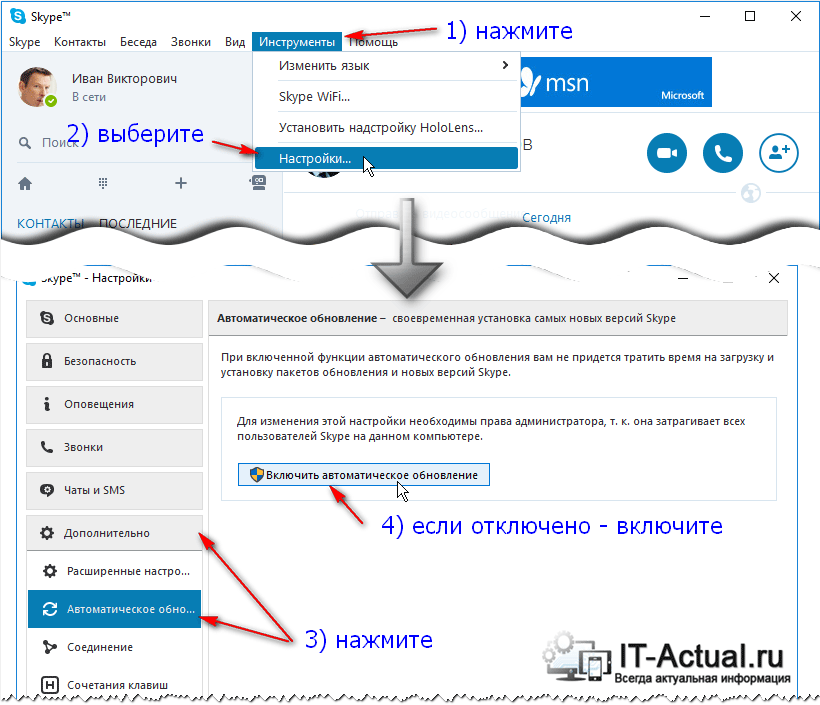
Для цього в верхньому менюголовного вікна програми Skypeнатисніть на пункт Інструментиі в меню, що відобразиться, натисніть по пункту Налаштування…
Відкриється вікно налаштувань Skype. У ньому вам необхідно буде проїхати дорогою Додатково -> Автоматичне оновлення. В результаті ви побачите кнопку увімкнення \ відключення оновлення Skype.
Якщо автоматичне оновлення Skype вимкнено, натисканням цієї кнопки ви можете активувати його. Після цього збережіть налаштування, натиснувши кнопку Зберегти.
Вам вдалося лише перезапустити Skype, і оновлення буде завантажено та встановлено в повністю автоматичному режимі. Відбудеться це, звичайно, тільки в тому випадку, якщо використовується на даний момент версія не є найсвіжішою.
Якщо ви впевнені в тому, що ваша версія Skype не є останньою, але, незважаючи на включену опцію автооновлення все одно нічого не відбувається, переходьте до способу оновлення Скайп через переустановку.
Оновити Скайп – видаляємо стару версію та ставимо нову

Насамперед нам необхідно видалити Скайп. Відкрийте меню Пуск, ведіть у рядок пошуку Програми та компонентита натисніть по знайденому однойменному пункту.

У вікні виділіть програму Skypeі натисніть вилучити.
Докладніше про те, як видалити програму в Windows, можна прочитати в .
Після видалення старої версії, вам необхідно буде завантажити свіжий дистрибутив з офіційного сайту Skype, а потім встановити на ваш комп'ютер. Покрокова інструкціяпро те, як це зробити, викладено у статті .
Не турбуйтеся про збереження ваших контактів, вони нікуди не пропадуть. список контактів прив'язаний до вашого логіну в системі та збережений на самому сервісі Skype.
Також буде збережена вся історія дзвінків і листування, що залишається на комп'ютері, незважаючи на видалення самої програми Skype.
Короткий підсумок
У даному матеріалі було детально освітлено відповідь на питання «Чому необхідно оновити Скайп», наведені способи його оновлення. Ви можете задіяти як вбудовану програму функцію автооновлення, так і здійснити переустановку програми Скайп, завантаживши попередньо з офіційного сайту останню версію
Якщо у вас залишилися питання, ви можете поставити їх у коментарях.
Розробники цієї програми постійно представляють користувачам нові випуски софту з доопрацьованими функціями, покращеними можливостями та вдосконаленою якістю зв'язку. Ви можете самостійно оновити Скайп або увімкнути опцію «Автооновлення». Ми розповімо про ці два способи докладніше.
Як оновити Скайп на комп'ютері, ноутбуці та планшеті
Якщо у вас вже встановлено даний клієнт, то ви легко зможете отримати нові версії в автоматичному режимі. Ця опція за замовчуванням активується після установки Skypeна комп'ютер та дозволяє оперативно завантажувати оновлення.
Знайти параметр можна через «Інструменти/Параметри», вибравши розділ «Додатково». За бажанням, ви можете вимкнути оновлення Skype, але для цього вам потрібні права адміністратора, оскільки зміна вказаної установки торкнеться користувачів усіх облікових записів цього ПК. Якщо ви вирішили деактивувати параметр, то перевіряти наявність оновлень можна так:
- Відкрийте розділ "Допомога" (він знаходиться в головному меню).
- Знайдіть та клацніть на команду «Перевірити на наявність оновлень».
- Якщо ваша версія потребує апгрейду, необхідні файли завантажаться на ПК, а їх установка відбудеться автоматично.

Чи є необхідність постійного оновлення месенджера? Це сам для себе вирішує кожен користувач: так власникам старих комп'ютерів немає сенсу завантажувати софт останньої версії, оскільки ПК може не відповідати високим запитам програми і тоді коректна робота буде під загрозою. Зверніть увагу, що оновити програму ви зможете завжди, а відновити колишнє програмне забезпечення з ідентичними функціями та налаштуваннями швидше за все не вдасться і єдине можливе рішення - заново завантажувати стару версію.
Skype – популярна безкоштовна програмадля спілкування через інтернет за допомогою голосових та відео дзвінків, а також дозволяє користувачам надсилати та приймати файли або текстові повідомлення. За допомогою Skype можна організовувати відеоконференції з декількома користувачами або демонструвати те, що відбувається на екрані комп'ютера іншим людям з метою консультації по роботі в тій чи іншій програмі тощо.
Для стабільної та безперебійної роботи дуже важливо, щоб усі програми на комп'ютері були оновлені. Щоб оновити Skype до останньої версії, можна завантажити оновлення вручну та перевстановити програму, або скористатися функцією автоматичної установки. У випадку, якщо на комп'ютері використовується версія Skype для Windows 8, процедура оновлення програми буде незначною мірою відрізнятися.
Швидка навігація за статтею
Skype для Windows 8
Для того, щоб оновити версію Skypeдля операційної системи Windows 8, потрібно:
- Відкрийте екран «Пуск».
- Перейти до розділу «Всі програми» та запустити програму «Магазин».
- У рядку пошуку у правій верхній частині екрана вписати слово Skype.
- Відкрити сторінку програми.
- Клацнути (або торкнутися) кнопки «Оновити» у лівому верхньому куткуекрану.
Класичний Skype
Для того, щоб оновити класичну версію Скайпу, необхідно:
- Запустити програму.
- Якщо потрібно, авторизуватися в програмі, ввівши ім'я облікового запису та пароль.
- Відкрити вкладку «Допомога» у верхній частині екрана та натиснути кнопку «Перевірити наявність оновлень».
- Підтвердити скачування та встановлення нової версіїпрограми.
Автоматичне оновлення
Щоб увімкнути автоматичне оновлення програми Skype, слід:
- Відкрити Skype та авторизуватись, ввівши логін та пароль при виникненні відповідного запиту.
- Відкрити вкладку «Інструменти» та вибрати «Налаштування».
- Вибрати вкладку «Додатково» у лівій частині вікна.
- Відкрийте розділ «Автоматичне оновлення» та увімкніть функцію автоматичного оновлення за допомогою відповідної кнопки.


